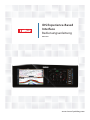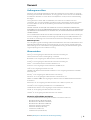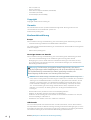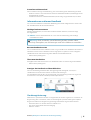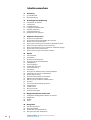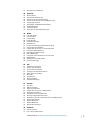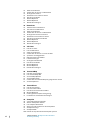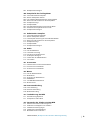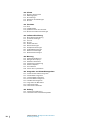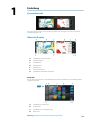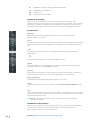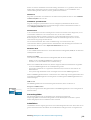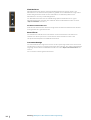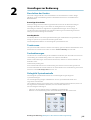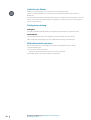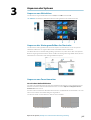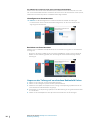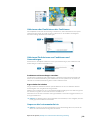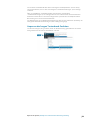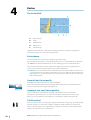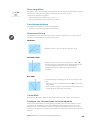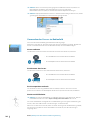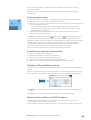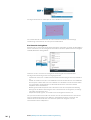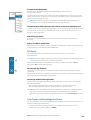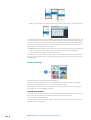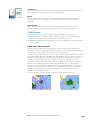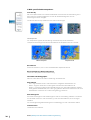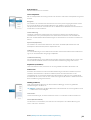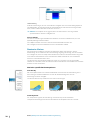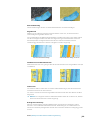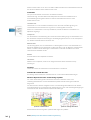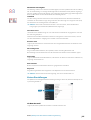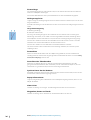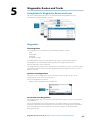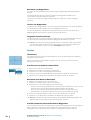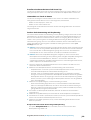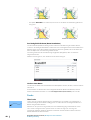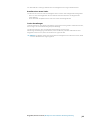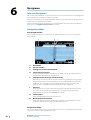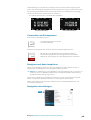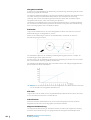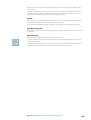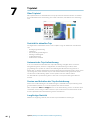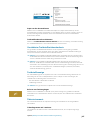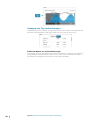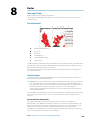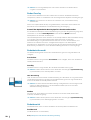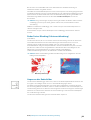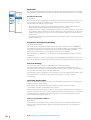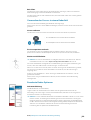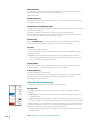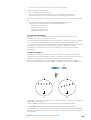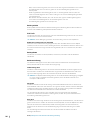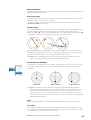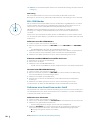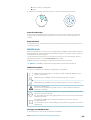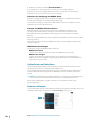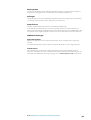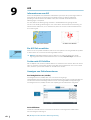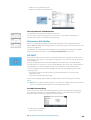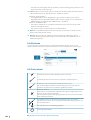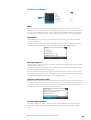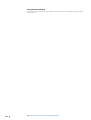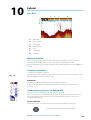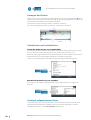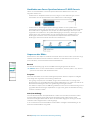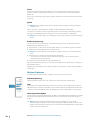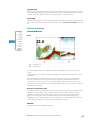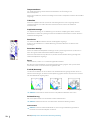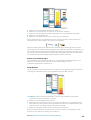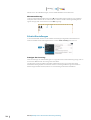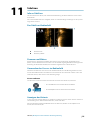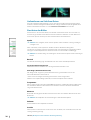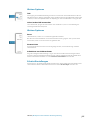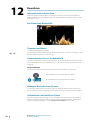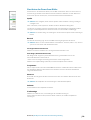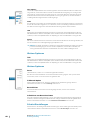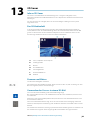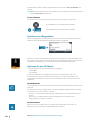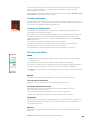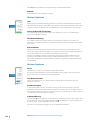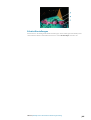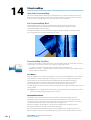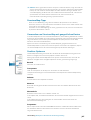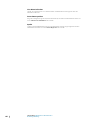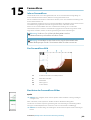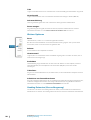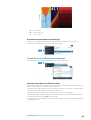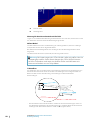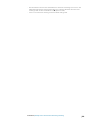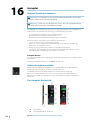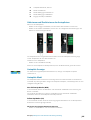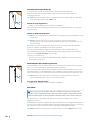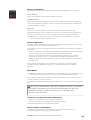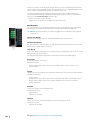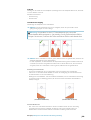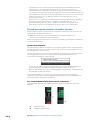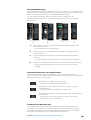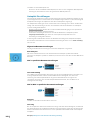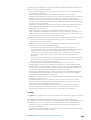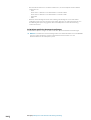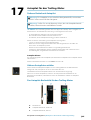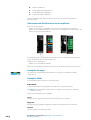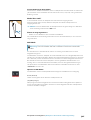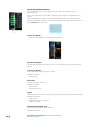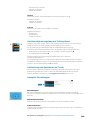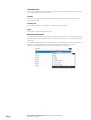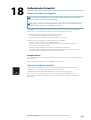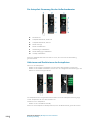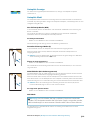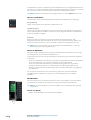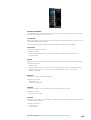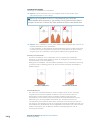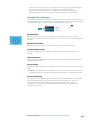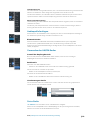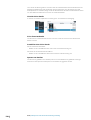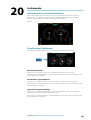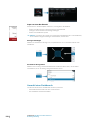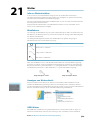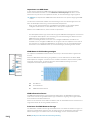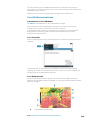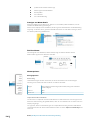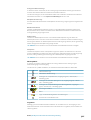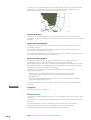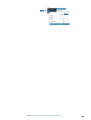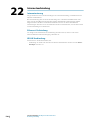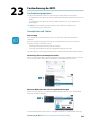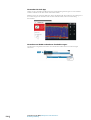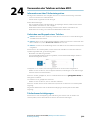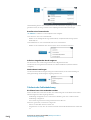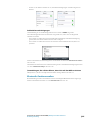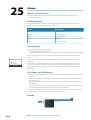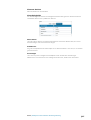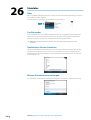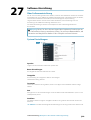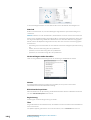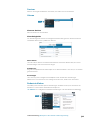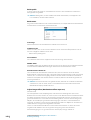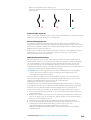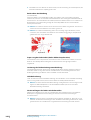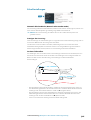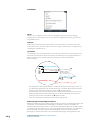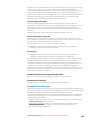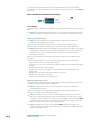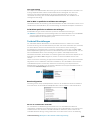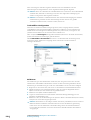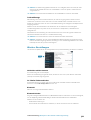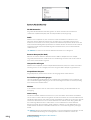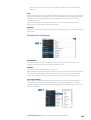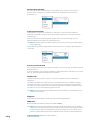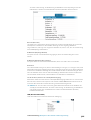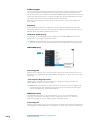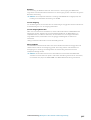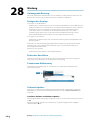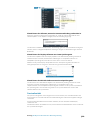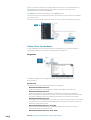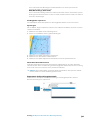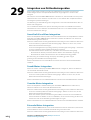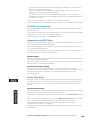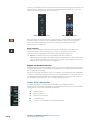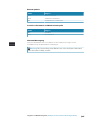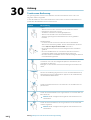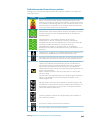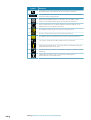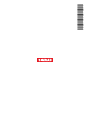Simrad IDS Experience-Based Interface Bedienungsanleitung
- Kategorie
- Navigatoren
- Typ
- Bedienungsanleitung
Dieses Handbuch ist auch geeignet für

www.simrad-yachting.com
DEUTSCH
IDS Experience-Based
Interface
Bedienungsanleitung


Vorwort
Haftungsausschluss
Da Navico seine Produkte fortlaufend verbessert, behalten wir uns das Recht vor, jederzeit
Änderungen am Produkt vorzunehmen, die sich ggf. nicht in dieser Version des Handbuchs
wiederfinden. Wenden Sie sich an Ihren Vertriebspartner vor Ort, wenn Sie Unterstützung
benötigen.
Der Eigentümer ist allein dafür verantwortlich, die Geräte so zu installieren und zu
verwenden, dass es nicht zu Unfällen, Verletzungen oder Sachschäden kommt. Der Nutzer
dieses Produktes ist allein für die Einhaltung der Sicherheitsvorschriften im Seeverkehr
verantwortlich.
NAVICO HOLDING AS UND IHRE TOCHTERGESELLSCHAFTEN, NIEDERLASSUNGEN UND
PARTNERGESELLSCHAFTEN ÜBERNEHMEN KEINERLEI HAFTUNG FÜR JEGLICHE VERWENDUNG
DES PRODUKTES IN EINER WEISE, DIE ZU UNFÄLLEN, SCHÄDEN ODER GESETZESVERSTÖSSEN
FÜHREN KÖNNTE.
Dieses Handbuch beschreibt das Produkt zum Zeitpunkt des Drucks. Die Navico Holding AS
und ihre Tochtergesellschaften, Niederlassungen und Partnergesellschaften behalten sich
das Recht vor, Änderungen an den technischen Daten ohne Ankündigung vorzunehmen.
Geltende Sprache
Diese Angaben, jegliche Anleitungen, Benutzerhandbücher und andere Informationen zum
Produkt (Dokumentation) werden oder wurden ggf. aus einer anderen Sprache übersetzt
(Übersetzung). Im Fall von Konflikten mit jeglicher Übersetzung der Dokumentation gilt die
englischsprachige Version als offizielle Fassung.
Warenzeichen
Navico
®
ist ein eingetragenes Warenzeichen der Navico Holding AS.
Simrad
®
wird unter Lizenz von Kongsberg verwendet.
Bluetooth
®
ist ein eingetragenes Warenzeichen von Bluetooth SIG, Inc.
C-MAP
®
ist ein eingetragenes Warenzeichen der Navico Holding AS.
CZone
™
ist ein Warenzeichen von Power Products LLC.
Evinrude
®
ist ein eingetragenes Warenzeichen von BRP US, Inc.
FLIR
®
ist eine eingetragene Marke von FLIR.
FUSION-Link™ Marine Entertainment Standard™ ist eine eingetragene Marke der FUSION
Electronics Ltd.
Mercury
®
ist ein eingetragenes Warenzeichen von Mercury.
Navionics
®
ist ein eingetragenes Warenzeichen von Navionics, Inc.
NMEA
®
und NMEA 2000
®
sind eingetragene Warenzeichen der National Marine Electronics
Association.
Power-Pole
®
ist ein eingetragenes Warenzeichen von JL Marine Systems, Inc.
SiriusXM
®
ist eine eingetragene Marke der Sirius XM Radio Inc.
SmartCraft VesselView
®
ist ein eingetragenes Warenzeichen von Mercury.
Suzuki
®
ist ein eingetragenes Warenzeichen von Suzuki.
Yamaha
®
ist ein eingetragenes Warenzeichen von Yamaha.
Verweise auf Produkte von Navico
In diesem Handbuch wird auf folgende Produkte von Navico verwiesen:
• Broadband Radar™ (Breitband-Radar)
• Broadband 3G™ (Breitband-3G-Radar)
• Broadband 4G™ (Breitband-4GRadar)
• DownScan Imaging™ (DownScan)
• DownScan Overlay™ (Overlay)
• FishReveal™ (FishReveal)
• ForwardScan™ (ForwardScan)
Vorwort | IDS Experience-Based Interface Bedienungsanleitung
3

• GoFree™ (GoFree)
• Genesis® (Genesis)
• Halo™ Pulse Compression Radar (Halo-Radar)
• SonicHub® (SonicHub)
• StructureMap™ (StructureMap)
Copyright
Copyright © 2019 Navico Holding AS.
Garantie
Eine Garantiekarte wird als separates Dokument mitgeliefert. Bei Fragen rufen Sie die
Herstellerwebsite für Ihr Gerät bzw. System auf:
www.simrad-yachting.com.
Konformitätserklärung
Europa
Navico erklärt in alleiniger Verantwortung, dass das Gerät folgende Anforderungen erfüllt:
• CE-Kennzeichnung im Rahmen der RED-Richtlinie 2014/53/EU
Die entsprechende Konformitätserklärung ist im Abschnitt zu dem Produkt auf der folgenden
Website verfügbar:
• www.simrad-yachting.com.
Vereinigte Staaten von Amerika
Navico erklärt in alleiniger Verantwortung, dass das Gerät folgende Anforderungen erfüllt:
• Teil 15 der FCC-Bestimmungen. Für den Betrieb gelten die folgenden beiden
Bedingungen: (1) Dieses Gerät darf keine schädlichen Störungen verursachen, und (2)
dieses Gerät muss jede Störung tolerieren, einschließlich Störungen, die unerwünschte
Betriebsfolgen haben können
Warnung: Der Benutzer wird explizit darauf hingewiesen, dass durch
jegliche Änderungen oder Modifikationen, die nicht ausdrücklich durch die
für die Konformität verantwortliche Partei genehmigt wurden, die
Berechtigung des Benutzers zur Nutzung erlöschen kann.
Ú
Hinweis: Dieses Gerät erzeugt, verwendet und sendet ggf. Radiofrequenzenergie und
kann, wenn es nicht gemäß den Anweisungen installiert und verwendet wird, schädliche
Störungen der Funkkommunikation verursachen. Es gibt jedoch keine Garantie, die das
Auftreten von Störungen bei einer bestimmten Installation ausschließt. Wenn dieses
Gerät schädliche Störungen des Funk- oder Fernsehempfangs verursacht, was durch
Aus- und Einschaltung der Ausrüstung ermittelt werden kann, empfehlen wir dem
Benutzer, zu versuchen, die Störung durch eine der folgenden Maßnahmen zu
beseitigen:
• Neuausrichten oder -positionieren der Sende-/Empfangsantenne
• Erhöhen des Abstands zwischen Ausrüstung und Empfänger
• Verbinden der Ausrüstung mit einem Auslass an einem anderen Stromkreis als dem, mit
dem der Empfänger verbunden ist.
• Kontaktieren des Händlers oder eines erfahrenen Technikers
ISED Canada
Dieses Gerät entspricht den lizenzfreien RSSs von ISED (Innovation, Science and Economic
Development) Canada. Der Betrieb unterliegt den folgenden beiden Bedingungen: (1) Dieses
Gerät darf keine Störungen verursachen, und (2) Dieses Gerät muss jede Störung hinnehmen,
einschließlich Störungen, die unerwünschte Betriebsfolgen haben könnten.
4
Vorwort | IDS Experience-Based Interface Bedienungsanleitung

Australien und Neuseeland
Navico erklärt in alleiniger Verantwortung, dass das Gerät folgende Anforderungen erfüllt:
• Geräte der Ebene 2 der australischen Norm für Funkkommunikation (elektromagnetische
Verträglichkeit) von 2017
• Australische Norm für Funkkommunikation (Geräte mit geringer Reichweite) von 2014
Informationen zu diesem Handbuch
Die in diesem Handbuch verwendeten Abbildungen stimmen möglicherweise nicht exakt
mit dem Bildschirm auf Ihrem Gerät überein.
Wichtige Textkonventionen
Wichtige Informationen, die besondere Aufmerksamkeit erfordern, werden wie folgt
hervorgehoben:
Ú
Hinweis: Soll die Aufmerksamkeit des Lesers auf eine Anmerkung oder wichtige
Informationen lenken.
Warnung: Wird verwendet, wenn Benutzer gewarnt werden sollen,
vorsichtig vorzugehen, um Verletzungen und Sachschäden zu vermeiden.
Benutzerhandbuchversion
Dieses Handbuch wurde für Softwareversion 19.2 geschrieben. Das Handbuch wird laufend
aktualisiert und an neuere Softwareversionen angepasst. Die jeweils neueste verfügbare
Handbuchversion steht auf der folgenden Website zum Download bereit:
• www.simrad-yachting.com.
Übersetzte Handbücher
Verfügbare übersetzte Versionen dieses Handbuchs finden Sie auf der folgenden Website:
• www.simrad-yachting.com.
Anzeigen des Handbuchs auf dem Bildschirm
Das im Lieferumfang enthaltene PDF-Anzeigeprogramm ermöglicht es Ihnen, die
Handbücher und andere PDF-Dateien auf dem Gerät anzuzeigen.
Die Handbücher können über ein Speichergerät, das am Gerät angeschlossen ist, gelesen
werden oder in den internen Gerätespeicher kopiert werden.
Geräteregistrierung
Während des Systemstarts werden Sie aufgefordert, Ihr Gerät zu registrieren. Sie können die
Registrierung auch vornehmen, indem Sie im Dialogfeld Systemeinstellungen die Option
Registrieren wählen. Die Registrierung kann folgendermaßen vorgenommen werden:
• Vom Gerät, wenn es mit dem Internet verbunden ist
• Von einem Smart-Gerät mit Internetzugang
• Über das Telefon
Vorwort | IDS Experience-Based Interface Bedienungsanleitung
5

Inhaltsverzeichnis
11 Einleitung
11
Systemübersicht
11 Übersicht Display
15 Grundlagen zur Bedienung
15 Einschalten des Gerätes
15 Touchscreen
15 Fernbedienungen
15 Dialogfeld Systemkontrolle
16 Aufrufen des Menüs
16 Displaybeleuchtung
16 Bildschirminhalt speichern
17 Anpassen des Systems
17 Anpassen von Aktivitäten
17 Anpassen des Hintergrundbildes der Startseite
17 Anpassen von Favoritenseiten
18 Anpassen der Teilung auf verschiedene Bedienfeld-Seiten
19 Aktivieren oder Deaktivieren der Funktionen
19 Aktivieren/Deaktivieren von Funktionen und Anwendungen
19 Anpassen der Instrumentenleiste
21 Anpassen der langen Tastendruck-Funktion
22 Karten
22 Das Kartenfeld
22 Kartendaten
22 Auswahl der Kartenquelle
22 Anzeigen von zwei Kartenquellen
22 Schiffssymbol
23 Karte vergrößern
23 Verschieben der Karte
23 Kartenausrichtung
23 Vorausblick
23 Anzeigen von Informationen zu Kartenobjekten
24 Verwenden des Cursors im Bedienfeld
25 Entfernungsmessung
25 Erstellen neuer Routen im Kartenfeld
25 Objekte auf Kartenfeldern suchen
25 Marine Search and Rescue-(SAR-)Funktion
27 3D-Karte
27 Farb Tracks auf Grundlage der Daten
28 Karten-Overlay
29 C-MAP-Karten
32 Navionics-Karten
35 Karten Einstellungen
37 Wegpunkte, Routen und Tracks
37 Dialogfelder für Wegpunkte, Routen und Tracks
37 Wegpunkte
38 Routen
40 Tracks
42 Navigieren
42 Info zum Navigieren
42 Navigationsfelder
43 Verwenden von Menüoptionen
43 Navigieren mit dem Autopiloten
6
Inhaltsverzeichnis | IDS Experience-Based Interface
Bedienungsanleitung

43 Navigationseinstellungen
46
TripIntel
46 Über TripIntel
46 Statistik für aktuellen Trip
46 Automatische Trip-Aufzeichnung
46 Starten und Anhalten der Trip-Aufzeichnung
46 Langfristige Statistik
47 Geschätzter Treibstoffreichweitenkreis
47 Treibstoffanzeige
47 Tideninstrument
48 Anzeigen von Trip-Aufzeichnungen
49 Radar
49 Info über Radar
49 Das Radarfeld
49 Duales Radar
50 Radar-Overlay
50 Radarbetriebsmodi
50 Radarbereich
51 Radar Sector Blanking (Sektorausblendung)
51 Anpassen des Radarbildes
53 Verwenden des Cursors in einem Radarfeld
53 Erweiterte Radar-Optionen
54 Optionen der Radaranzeige
58 EBL-/VRM-Marker
58 Definieren einer Guard Zone um das Schiff
59 MARPA-Ziele
60 Aufzeichnen von Radardaten
60 Radareinstellungen
62 AIS
62 Informationen zum AIS
62 Ein AIS-Ziel auswählen
62 Suche nach AIS-Schiffen
62 Anzeigen von Zielinformationen
63 Rufen eines AIS-Schiffes
63 AIS SART
64 Schiffsalarme
64 AIS-Zielsymbole
65 Schiffseinstellungen
67 Echolot
67 Das -Bild
67 Mehrere Quellen
67 Zoomen von Bildern
67 Verwenden des Cursors im Bedienfeld
68 Anzeigen der Historie
68 Aufzeichnen von Protokolldaten
68 Anzeigen aufgezeichneter Daten
69 Hochladen von Sonar-Speicherdaten auf C-MAP Genesis
69 Anpassen des Bildes
70 Weitere Optionen
71 Weitere Optionen
74 Echolot-Einstellungen
75 SideScan
75 Info zu SideScan
75 Das SideScan-Bedienfeld
Inhaltsverzeichnis | IDS Experience-Based Interface Bedienungsanleitung
7

75 Zoomen von Bildern
75
Verwenden des Cursors im Bedienfeld
75 Anzeigen der Historie
76 Aufzeichnen von SideScan-Daten
76 Einrichten des Bildes
77 Weitere Optionen
77 Weitere Optionen
77 Echolot-Einstellungen
78 DownScan
78 Informationen zu DownScan
78 Das DownScan-Bedienfeld
78 Zoomen von Bildern
78 Verwenden des Cursors im Bedienfeld
78 Anzeigen der DownScan-Historie
78 Aufzeichnen von DownScan-Daten
79 Einrichten des DownScan-Bildes
80 Weitere Optionen
80 Weitere Optionen
80 Echolot-Einstellungen
81 3D-Sonar
81 Info zu 3D-Sonar
81 Das 3D-Bedienfeld
81 Zoomen von Bildern
81 Verwenden des Cursors in einem 3D-Bild
82 Speichern von Wegpunkten
82 Optionen für den 3D-Modus
83 Fischdarstellungen
83 Anzeige des Bildverlaufs
83 Einrichten des Bildes
84 Weitere Optionen
84 Weitere Optionen
85 Echolot-Einstellungen
86 StructureMap
86 Info über StructureMap
86 Das StructureMap-Bild
86 StructureMap-Quellen
87 StructureMap-Tipps
87 Verwenden von StructureMap mit geografischen Karten
87 Struktur-Optionen
89 ForwardScan
89 Info zu ForwardScan
89 Das ForwardScan-Bild
89 Einrichten des ForwardScan-Bildes
90 Weitere Optionen
90 Heading Extension (Kursverlängerung)
91 ForwardScan-Installationseinstellungen
94 Autopilot
94 Sicherer Betrieb mit Autopilot
94 Aktiven Autopiloten wählen
94 Das Autopilot-Bedienfeld
95 Aktivieren und Deaktivieren des Autopiloten
95 Autopilot-Anzeige
95 Autopilot-Modi
100 Betrieb eines professionellen Autopilot-Systems
8
Inhaltsverzeichnis | IDS Experience-Based Interface
Bedienungsanleitung

102 Autopilot Einstellungen
105
Autopilot für den Trolling-Motor
105 Sicherer Betrieb mit Autopilot
105 Aktiven Autopiloten wählen
105 Das Autopilot-Bedienfeld für den Trolling-Motor
106 Aktivieren und Deaktivieren des Autopiloten
106 Autopilot-Anzeige
106 Autopilot-Modi
109 Geschwindigkeitsregelung am Trolling-Motor
109 Aufzeichnen und Speichern von Tracks
109 Autopilot Einstellungen
111 Außenborder-Autopilot
111 Sicherer Betrieb mit Autopilot
111 Aktiven Autopiloten wählen
112 Die Autopilot-Steuerung für den Außenbordmotor
112 Aktivieren und Deaktivieren des Autopiloten
113 Autopilot-Anzeige
113 Autopilot-Modi
117 Autopilot Einstellungen
118 Audio
118 Info Audiofunktion
118 Die Audio-Steuerung
118 Einrichten des Audiosystems
119 Audioquelle festlegen
119 Verwenden des AM/FM-Radios
119 Sirius-Radio
121 Instrumente
121 Informationen zu Instrumentenfeldern
121 Erstellen eines Dashboards
122 Auswahl eines Dashboards
123 Wetter
123 Info zur Wetterfunktion
123 Windfahnen
123 Anzeigen von Wetterdetails
123 GRIB-Wetter
125 SiriusXM-Wetterfunktionen
128 Wetteralarme
130 Internetverbindung
130 Internetnutzung
130 Ethernet-Verbindung
130 WLAN-Verbindung
131 Fernbedienung des MFD
131 Fernbedienungsoptionen
131 Smartphones und Tablets
133 Verwenden des Telefons mit dem MFD
133 Informationen über Telefonintegration
133 Verbinden und Koppeln eines Telefons
133 Telefonbenachrichtigungen
134 Telefonische Fehlerbehebung
135 Bluetooth-Geräte verwalten
Inhaltsverzeichnis | IDS Experience-Based Interface Bedienungsanleitung
9

136 Alarme
136
Über das Alarmsystem
136 Meldungstypen
136 Alarmanzeige
136 Bestätigen von Meldungen
136 Alarme
138 Simulator
138 Über
138 Vorführmodus
138 Quelldateien für den Simulator
138 Weitere Simulationseinstellungen
139 Software-Einrichtung
139 Über Softwareeinrichtung
139 System Einstellungen
141 Services
141 Alarme
141 Radarinstallation
145 Echo Einstellungen
147 Autopilot-Einstellungen
149 Treibstoff Einstellungen
151 Wireless-Einstellungen
153 Netzwerk Einstellungen
158 Wartung
158 Vorbeugende Wartung
158 Reinigen des Displays
158 Prüfen der Anschlüsse
158 Touchscreen-Kalibrierung
158 Software-Updates
159 Servicebericht
160 Sichern Ihrer Systemdaten
162 Integration von Drittanbietergeräten
162 SmartCraft VesselView-Integration
162 Suzuki-Motor-Integration
162 Yamaha-Motor-Integration
162 Evinrude-Motor-Integration
163 FUSION-Link-Integration
163 Integration von BEP CZone
163 Power-Pole-Anker
164 Power-Pole-Lademodul
166 Anhang
166 Touchscreen-Bedienung
167 Definitionen der Statusleistensymbole
10
Inhaltsverzeichnis | IDS Experience-Based Interface
Bedienungsanleitung

Einleitung
Systemübersicht
Das System kann aus bis zu vier Displays bestehen, die interagieren und zu einer Einheit
zusammengefasst sind.
Übersicht Display
A Schaltfläche Startseite/Seiten
B Anwendungsfeld
C Schaltflächen
D Aktivitätsleiste
E Kontrollleiste
F Instrumentenleiste
G Schaltfläche Aktivitäten bearbeiten
Startseite
Auf die Startseite kann aus jedem Betriebsmodus durch Auswählen der Schaltfläche Home
zugegriffen werden.
A Schaltfläche Einstellungen
B Symbolleiste
C Schaltflächen der Anwendungen
D Statusleiste
1
Einleitung | IDS Experience-Based Interface Bedienungsanleitung
11

E Schaltfläche Schließen, schließt das aktuelle Bedienfeld.
F Schaltfläche Systemkontrolle
G Favoritenleiste
H Schaltfläche "Mann über Bord"
Schaltfläche Einstellungen
Wählen Sie diese Schaltfläche aus, um auf die Dialogfelder für Anwendungs- und
Funktionseinstellungen zuzugreifen. Diese Dialogfelder werden verwendet, um die Funktion
während der Installation zu konfigurieren und um Benutzereinstellungen festzulegen. Die
Dialogfelder für die Einstellungen werden am Ende jedes Anwendungskapitels erläutert.
Die Symbolleiste
Wegpunkte
Enthält Dialogfelder für Wegpunkte, Routen und Trails für die Verwaltung dieser
benutzerdefinierten Elemente.
Alarme
Dialogfelder für Verlaufs- und aktive Alarme. Dazu gehört auch das Dialogfeld Alarm Settings
(Alarmeinstellungen), in dem die Optionen für alle verfügbaren Systemalarme aufgeführt
sind.
Schiffe
Die Statusliste zeigt den Status und die verfügbaren Informationen für die folgenden
Schiffstypen an:
• AIS
• DSC
Weitere Informationen finden Sie im Abschnitt "AIS" auf Seite 62.
TripIntel
Mit TripIntel können Sie Informationen zu Trips speichern und wieder aufrufen. Weitere
Informationen finden Sie unter "TripIntel" auf Seite 46.
Lagerung
Zugriff auf das Dateiverwaltungssystem. Zum Durchsuchen und Verwalten des Inhalts des
internen Gerätespeichers und der an das Gerät angeschlossen Speichergeräte.
Weitere Informationen
Suchfunktion für Kartenobjekte (Wegpunkte, Routen, Tracks usw.).
Telefon
Zum Anschließen eines Telefons an das MFD. Siehe "Verwenden des Telefons mit dem MFD" auf Seite
133.
Store
Stellt eine Verbindung zum Navico Internet-Geschäft her. Im Shop können Sie nach Belieben
suchen, kaufen, Funktionen erwerben, Schlüssel entsperren, kompatible Karten für Ihr System
herunterladen und vieles mehr.
Ú
Hinweis: Das Gerät muss mit dem Internet verbunden sein, um diese Funktion
verwenden zu können.
Schaltflächen der Anwendungen
Wählen Sie die Schaltfläche einer Anwendung aus, um sie zu öffnen. Welche Schaltflächen
der Anwendungen auf der Startseite angezeigt werden, hängt davon ab, welche
Anwendungen in Ihrem System eingerichtet sind.
12
Einleitung | IDS Experience-Based Interface Bedienungsanleitung

Klicken Sie auf die Schaltfläche einer Anwendung, und halten Sie sie gedrückt, um für diese
Anwendung vordefinierte geteilte Seiten anzuzeigen. Wählen Sie die Schaltfläche einer
vordefinierten geteilten Seite aus, um die geteilte Seite zu öffnen.
Statusleiste
Zeigt den Systemstatus an. Definitionen der Statusleistensymbole finden Sie unter "Definitionen
der Statusleistensymbole" auf Seite 167.
Schaltfläche Systemkontrolle
Zeigt das Dialogfeld Systemkontrolle an. Das Dialogfeld Systemkontrolle bietet einen
Schnellzugriff auf grundlegende Systemeinstellungen. Weitere Informationen finden Sie
unter "Dialogfeld Systemkontrolle" auf Seite 15.
Favoritenleiste
In der Favoritenleiste werden vorkonfigurierte Seiten und Favoritenseiten aufgelistet, die Sie
erstellt haben. Wählen Sie eine Favoritenseite aus, um die Seite zu öffnen.
Favoritenseiten können einzelne Seiten oder verschiedene Bedienfeld-Seiten sein. Die
Bildschirmgröße des Gerätes bestimmt die Anzahl der Anwendungsfelder, die auf einer
Favoritenseite angezeigt werden können.
Die Favoritenleiste bietet auch Tools zur Bearbeitung von Favoritenseiten. Alle
Favoritenseiten können geändert werden. Informationen zum Hinzufügen und Ändern von
Favoritenseiten finden Sie unter "Anpassen von Favoritenseiten" auf Seite 17.
Mann über Bord
In einer Notfallsituation können Sie einen Mann-über-Bord-Wegpunkt (MOB) an der aktuellen
Schiffsposition speichern.
Erstellen eines MOBs
So erstellen Sie einen Mann-über-Bord-Wegpunkt (Man Overboard, MOB):
• Wählen Sie die Schaltfläche MOB auf der Startseite aus
• Drücken Sie die Taste MOB auf einer Fernbedienung
Wenn Sie die MOB-Funktion aktivieren, werden folgende Aktionen automatisch ausgeführt:
• Es wird ein MOB-Wegpunkt an der Schiffsposition gesetzt
• Das Display schaltet auf ein vergrößertes Kartenfeld um, bei dem sich das Schiff in der
Mitte befindet
• Das System zeigt Informationen für die Navigation zurück zum MOB-Wegpunkt an
Mehrere MOB-Wegpunkte können erstellt werden. Das Schiff zeigt die Navigationsdaten zum
ursprünglichen MOB-Wegpunkt. Die Navigation zu nachfolgenden MOB-Wegpunkten muss
manuell erfolgen.
MOB Löschen
Ein MOB-Wegpunkt kann aus dem Menü gelöscht werden, wenn er aktiviert ist.
Navigation zu MOB beenden
Das System zeigt weiterhin Navigationsdaten zum MOB-Wegpunkt, bis Sie die Navigation im
Menü beenden.
Anwendungsfelder
Ein Anwendungsfeld zeigt die Anwendung an und bietet ein Menü mit
Anpassungsoptionen. Die Anwendungsfelder und die Menüoptionen werden in jedem
Anwendungskapitel dieses Handbuchs näher erläutert.
Schaltflächen
Schaltflächen werden angezeigt, wenn Sie das Anwendungsfeld aktivieren. Wenn über einen
gewissen Zeitraum keine Interaktion mit dem Bedienfeld erfolgt, werden sie ausgeblendet.
Einleitung | IDS Experience-Based Interface Bedienungsanleitung
13

Aktivitätsleiste
Aktivitätsmodusseiten werden auf dem/den Bildschirm(en) angezeigt, wenn in der
Aktivitätsleiste ein Aktivitätsseitensymbol ausgewählt ist. Eine Aktivitätsseite zeigt relative
Anwendungsfelder basierend auf einer Aktivität an. Die Aktivitätssymbole in der
Aktivitätsleiste variieren je nach Konfiguration.
Die Aktivitätsleiste bietet auch eine Bearbeitungsoption. Damit können Sie eigene
Aktivitätsmodusseiten erstellen und verwalten. Weitere Informationen finden Sie unter
"Anpassen von Aktivitäten" auf Seite 17.
Vordefinierte Aktivitätsseiten
Vordefinierte Aktivitätsseiten werden bereitgestellt. Vordefinierte Aktivitätsseiten können
nicht geändert oder gelöscht werden.
Kontrollleiste
Die Kontrollleiste enthält Tasten zum Starten von Steuerelementen oder aktivierten
Funktionen in Ihrem System. Die verschiedenen Steuerelemente werden in den
entsprechenden Kapiteln im Handbuch beschrieben.
Instrument Anzeige
Die Instrumentenleiste zeigt Daten von den an das System angeschlossenen Sensoren an.
Sie können die Leiste wie vorgegeben anzeigen oder festlegen, dass andere Informationen
angezeigt werden. Weitere Informationen finden Sie unter "Anpassen der Instrumentenleiste" auf
Seite 19.
Die Leiste kann nicht ausgeblendet werden.
14
Einleitung | IDS Experience-Based Interface Bedienungsanleitung

Grundlagen zur Bedienung
Einschalten des Gerätes
Das Gerät verfügt nicht über eine Einschalttaste. Das Einschalten des Gerätes erfolgt
abhängig von Ihrer Verkabelung. Weitere Informationen finden Sie im Handbuch des
Bootsherstellers.
Erstmaliges Einschalten
Wenn die Anlage zum ersten Mal eingeschaltet wird oder auf die Werkseinstellungen
zurückgesetzt wurde, zeigt sie eine Reihe von Dialogfenstern an. Grundlegende
Einstellungen nehmen Sie aufgrund der Eingabeaufforderungen dieser Dialoge vor.
Sie können weitere Einrichtungen und spätere Änderungen von Einstellungen mit den
Dialogen Systemeinstellungen vornehmen.
Standby-Modus
Im Standby-Modus ist die Hintergrundbeleuchtung für den Bildschirm ausgeschaltet, um
Energie zu sparen. Das System läuft im Hintergrund weiter.
Den Standby-Modus wählen Sie im Dialogfeld System-Kontrolle aus.
Touchscreen
Das System wird über mehrere Touchscreen-Displays gesteuert. Weitere Informationen zum
Verwenden des Touchscreens finden Sie unter "Touchscreen-Bedienung" auf Seite 166.
Fernbedienungen
Sie können eine Fernbedienung an das Netzwerk anschließen, um das Gerät zu steuern. Der
Lieferumfang der Fernbedienung umfasst ein separates Handbuch.
Welche Fernbedienungen verwendet werden können, erfahren Sie auf der Webseite des
Produktes unter:
www.simrad-yachting.com.
Auch Smart-Geräte können zur Fernbedienung des Gerätes an das Gerät angeschlossen
werden. Informationen zum Anschließen von Smart-Geräten zur Fernbedienung des Gerätes
finden Sie unter "Fernbedienung des MFD" auf Seite 131.
Dialogfeld Systemkontrolle
Das Dialogfeld Systemkontrolle bietet einen Schnellzugriff auf grundlegende
Systemeinstellungen.
Die im Dialogfeld angezeigten Schaltflächen variieren je nach Betriebsmodus und
angeschlossenen Geräten.
Für Funktionen, bei denen Sie zwischen Ein- und Ausschalten wechseln können, weist eine
hervorgehobene Schaltfläche darauf hin, dass die Funktion aktiviert ist.
Um das Dialogfeld anzuzeigen:
• Tippen Sie auf der Startseite auf die Schaltfläche Systemkontrolle.
• Wischen Sie auf Anwendungsseiten auf dem Bildschirm von oben nach unten.
2
Grundlagen zur Bedienung | IDS Experience-Based Interface Bedienungsanleitung
15

Aufrufen des Menüs
Wählen Sie zum Anzeigen eines Seitenmenüs die Schaltfläche Menü.
Tippen Sie zum Ausblenden eines Seitenmenüs außerhalb des Menübereichs auf den
Bildschirm.
Auf einer Seite mit mehreren Bedienfeldern kann nur ein Bedienfeld auf einmal aktiv sein. Das
aktive Feld ist durch eine Umrandung hervorgehoben. Sie können immer nur das Menü des
aktiven Feldes aufrufen.
Displaybeleuchtung
Helligkeit
Die Hintergrundbeleuchtung kann im Dialogfeld System-Kontrolle eingestellt werden.
Nacht-Modus
Der Nacht-Modus kann über das Dialogfeld "System Kontrolle" aktiviert werden.
Über die Option "Nacht Modus" wird die Farbpalette bei wenig Licht optimiert.
Bildschirminhalt speichern
Aktivieren/Deaktivieren Sie die Option Screenshot im Dialogfeld System Settings
(Systemeinstellungen).
So erstellen Sie einen Screenshot:
• Tippen Sie auf die Statusleiste oder den Titel des Dialogfelds
Screenshots werden im internen Speicher gespeichert.
16
Grundlagen zur Bedienung | IDS Experience-Based Interface
Bedienungsanleitung

Anpassen des Systems
Anpassen von Aktivitäten
Sie können Ihre eigenen Aktivitäten erstellen A, ändern B und löschen C.
Ú
Hinweis: Vordefinierte Aktivitäten können nicht geändert oder entfernt werden.
Anpassen des Hintergrundbildes der Startseite
Sie können das Hintergrundbild der Startseite anpassen. Dazu können Sie ein im System
enthaltenes Bild oder ein eigenes Bild im JPG- oder PNG-Format verwenden.
Die Bilder können an einem beliebigen Ort gespeichert sein, sofern diese über den Speicher-
Browser angezeigt werden können. Wenn ein Bild als Hintergrund ausgewählt wurde, wird es
automatisch in den Ordner mit Hintergrundbildern kopiert.
Anpassen von Favoritenseiten
Verschiedene Bedienfeld-Seiten
Die Größe der Anwendungsfelder auf einer Mehrfachseite können Sie im Dialogfeld System-
Kontrolle einstellen. Weitere Informationen finden Sie unter "Anpassen der Teilung auf verschiedene
Bedienfeld-Seiten" auf Seite 18.
Auf einer Seite mit mehreren Bedienfeldern kann nur ein Bedienfeld auf einmal aktiv sein. Das
aktive Feld ist durch eine Umrandung hervorgehoben.
Sie können immer nur das Menü des aktiven Feldes aufrufen.
Seite mit 2 Anwendungsfeldern Seite mit 3 Anwendungsfeldern
3
Anpassen des Systems | IDS Experience-Based Interface Bedienungsanleitung
17

Der Schattencursor auf einer Seite mit verschiedenen Bedienfeldern
Wenn Sie den Cursor auf einem Sonarbild (Sonar, DownScan oder SideScan) auf einer Seite
mit verschiedenen Bedienfeldern verwenden, wird der Cursor auf den anderen Sonar- (Sonar,
DownScan und SideScan), Karten- und Radarfeldern abgeschattet.
Hinzufügen neuer Favoritenseiten
Ú
Hinweis: Die Bildschirmgröße des Gerätes bestimmt die Anzahl der zulässigen
Favoritenseiten und die Anzahl der Anwendungsfelder, die auf einer Favoritenseite
angezeigt werden können.
Bearbeiten von Favoritenseiten
Wählen Sie die Schaltfläche Edit (Bearbeiten) im Favoritenfeld, und gehen Sie anschließend
wie folgt vor:
• Klicken Sie auf das X-Symbol an einer Favoriten-Schaltfläche, um die Seite zu entfernen.
• Wählen Sie das Werkzeug-Symbol, um das Dialogfeld Seiten bearbeiten (Page Editor)
anzuzeigen.
Anpassen der Teilung auf verschiedene Bedienfeld-Seiten
1. Öffnen Sie die Seite mit verschiedenen Bedienfeldern
2. Öffnen Sie das Dialogfeld System Control (Systemkontrolle).
3. Wählen Sie die Option zum Anpassen der Teilung. Das Anpassungssymbol wird auf der
Seite mit mehreren Bedienfeldern angezeigt.
4. Verwenden Sie das Anpassungssymbol, um die Unterteilung an die gewünschte Position
zu verschieben
5. Nutzen Sie die Menüoptionen zum Speichern oder Verwerfen der Änderungen.
18
Anpassen des Systems | IDS Experience-Based Interface
Bedienungsanleitung

Aktivieren oder Deaktivieren der Funktionen
Ein kompatibles Gerät, das mit der Anlage verbunden ist, sollte automatisch vom System
erkannt werden. Wenn dies nicht der Fall ist, aktivieren Sie die Funktion im Dialogfeld
Advanced Settings (Erweiterte Einstellungen).
Aktivieren/Deaktivieren von Funktionen und
Anwendungen
Verwenden Sie die Option Funktionen in den Systemeinstellungen, um Funktionen und
Anwendungen zu aktivieren/deaktivieren.
Funktionen und Anwendungen verwalten
Sie können die Funktionen und Anwendungen verwalten und installieren/deinstallieren.
Wenn eine Funktion/Anwendung deinstalliert wird, wird das Symbol von der Startseite
entfernt. Die Funktion/Anwendung kann erneut installiert werden.
Eigenschaften freischalten
Einige zusätzliche Funktionen können separat erhältlich sein. Diese Funktionen werden
durch Eingabe eines Freigabecodes freigeschaltet.
Wählen Sie die Funktion aus, die sie freischalten möchten. Befolgen Sie die Anweisungen für
den Erwerb, und geben Sie den Code für das Freischalten ein.
Nachdem ein Code zum Freischalten von Eigenschaften in das Gerät eingegeben wurde, ist
die Eigenschaft bereit.
Ú
Hinweis: Die Option Feature unlock (Funktionen freischalten) ist nur verfügbar, wenn Ihr
Gerät gesperrte Funktionen unterstützt.
Anpassen der Instrumentenleiste
Ú
Hinweis: Sie müssen die Instrumentenleiste in der Anwendung aktivieren, um auf das
Menü der Instrumentenleiste zugreifen zu können.
Anpassen des Systems | IDS Experience-Based Interface Bedienungsanleitung
19

Eine vordefinierte Instrumentenleiste auswählen
Wählen Sie im Menü eine vordefinierte aktivitätsbasierte Instrumentenleiste aus.
Ändern von Daten
Sie können Daten aus dem Menü ändern.
Instrumentenleiste zurücksetzen
Sie können die Instrumentenleiste über die Menüoption Bearbeiten zurücksetzen, um die
vordefinierten Standardanzeigen anzuzeigen.
Treibstoffverbrauchsanzeige
Sie können in der Instrumentenleiste auf den Anwendungsseiten eine
Treibstoffverbrauchsanzeige anzeigen. Sie können die vordefinierte Treibstoffleiste
auswählen oder als Instrumentenquelle die Option Treibstoffverbrauch wählen, die in der
Kategorie Schiff des Dialogfelds Daten auswählen zu finden ist.
A Digitale Anzeige des aktuellen Treibstoffverbrauchs
B Maßeinheit für den Treibstoffverbrauch
C 100 % Effizienz, dies entspricht dem "Nominalverbrauch"
D 120 % Effizienz
E Durchschnittlicher Treibstoffverbrauch
F Momentaner Treibstoffverbrauch
G Aktuelle Treibstoffmenge
Die Treibstoffverbrauchsanzeige zeigt den momentanen Treibstoffverbrauch verglichen mit
dem durchschnittlichen Verbrauch an. Der Beginn des grünen Bereichs stellt die "nominale
Effizienz" dar und der Bereich erstreckt sich auf weitere 20 %, sodass Ihr Verbrauch auch
effizienter als der Nominalwert sein kann.
Je effizienter Ihr Treibstoffverbrauch ist, desto weiter nähert sich die äußere blaue Anzeige
dem grünen Bereich der Skala. Wenn Sie die nominale Effizienz für Ihr Schiff erreicht haben,
befinden Sie sich im grünen Bereich. Wenn Sie eine bessere Effizienz als den Nominalwert
erzielen, befindet sich die Anzeige im oberen grünen Bereich.
20
Anpassen des Systems | IDS Experience-Based Interface
Bedienungsanleitung
Seite laden ...
Seite laden ...
Seite laden ...
Seite laden ...
Seite laden ...
Seite laden ...
Seite laden ...
Seite laden ...
Seite laden ...
Seite laden ...
Seite laden ...
Seite laden ...
Seite laden ...
Seite laden ...
Seite laden ...
Seite laden ...
Seite laden ...
Seite laden ...
Seite laden ...
Seite laden ...
Seite laden ...
Seite laden ...
Seite laden ...
Seite laden ...
Seite laden ...
Seite laden ...
Seite laden ...
Seite laden ...
Seite laden ...
Seite laden ...
Seite laden ...
Seite laden ...
Seite laden ...
Seite laden ...
Seite laden ...
Seite laden ...
Seite laden ...
Seite laden ...
Seite laden ...
Seite laden ...
Seite laden ...
Seite laden ...
Seite laden ...
Seite laden ...
Seite laden ...
Seite laden ...
Seite laden ...
Seite laden ...
Seite laden ...
Seite laden ...
Seite laden ...
Seite laden ...
Seite laden ...
Seite laden ...
Seite laden ...
Seite laden ...
Seite laden ...
Seite laden ...
Seite laden ...
Seite laden ...
Seite laden ...
Seite laden ...
Seite laden ...
Seite laden ...
Seite laden ...
Seite laden ...
Seite laden ...
Seite laden ...
Seite laden ...
Seite laden ...
Seite laden ...
Seite laden ...
Seite laden ...
Seite laden ...
Seite laden ...
Seite laden ...
Seite laden ...
Seite laden ...
Seite laden ...
Seite laden ...
Seite laden ...
Seite laden ...
Seite laden ...
Seite laden ...
Seite laden ...
Seite laden ...
Seite laden ...
Seite laden ...
Seite laden ...
Seite laden ...
Seite laden ...
Seite laden ...
Seite laden ...
Seite laden ...
Seite laden ...
Seite laden ...
Seite laden ...
Seite laden ...
Seite laden ...
Seite laden ...
Seite laden ...
Seite laden ...
Seite laden ...
Seite laden ...
Seite laden ...
Seite laden ...
Seite laden ...
Seite laden ...
Seite laden ...
Seite laden ...
Seite laden ...
Seite laden ...
Seite laden ...
Seite laden ...
Seite laden ...
Seite laden ...
Seite laden ...
Seite laden ...
Seite laden ...
Seite laden ...
Seite laden ...
Seite laden ...
Seite laden ...
Seite laden ...
Seite laden ...
Seite laden ...
Seite laden ...
Seite laden ...
Seite laden ...
Seite laden ...
Seite laden ...
Seite laden ...
Seite laden ...
Seite laden ...
Seite laden ...
Seite laden ...
Seite laden ...
Seite laden ...
Seite laden ...
Seite laden ...
Seite laden ...
Seite laden ...
Seite laden ...
Seite laden ...
Seite laden ...
Seite laden ...
Seite laden ...
Seite laden ...
Seite laden ...
Seite laden ...
-
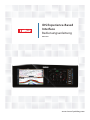 1
1
-
 2
2
-
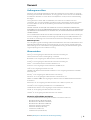 3
3
-
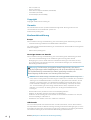 4
4
-
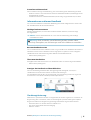 5
5
-
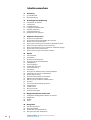 6
6
-
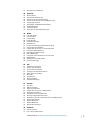 7
7
-
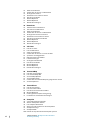 8
8
-
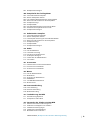 9
9
-
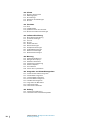 10
10
-
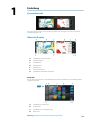 11
11
-
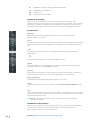 12
12
-
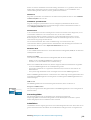 13
13
-
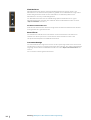 14
14
-
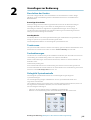 15
15
-
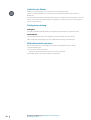 16
16
-
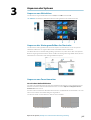 17
17
-
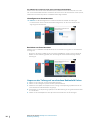 18
18
-
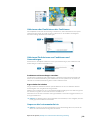 19
19
-
 20
20
-
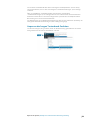 21
21
-
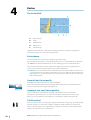 22
22
-
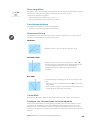 23
23
-
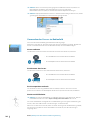 24
24
-
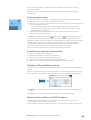 25
25
-
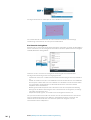 26
26
-
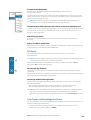 27
27
-
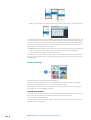 28
28
-
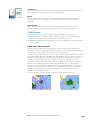 29
29
-
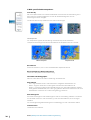 30
30
-
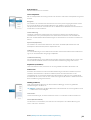 31
31
-
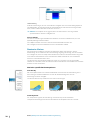 32
32
-
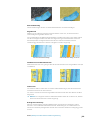 33
33
-
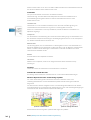 34
34
-
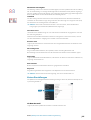 35
35
-
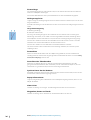 36
36
-
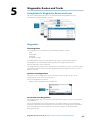 37
37
-
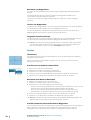 38
38
-
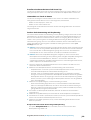 39
39
-
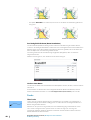 40
40
-
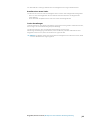 41
41
-
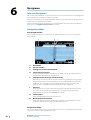 42
42
-
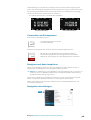 43
43
-
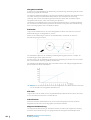 44
44
-
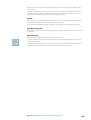 45
45
-
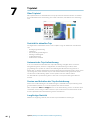 46
46
-
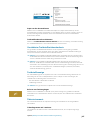 47
47
-
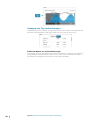 48
48
-
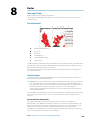 49
49
-
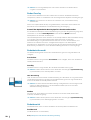 50
50
-
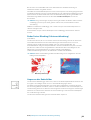 51
51
-
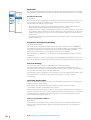 52
52
-
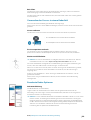 53
53
-
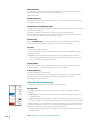 54
54
-
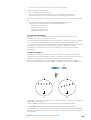 55
55
-
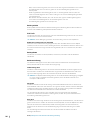 56
56
-
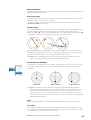 57
57
-
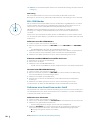 58
58
-
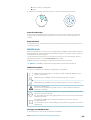 59
59
-
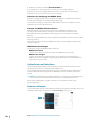 60
60
-
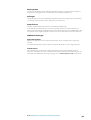 61
61
-
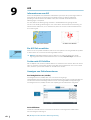 62
62
-
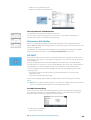 63
63
-
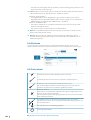 64
64
-
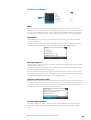 65
65
-
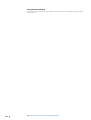 66
66
-
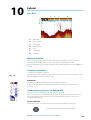 67
67
-
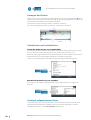 68
68
-
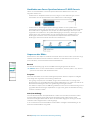 69
69
-
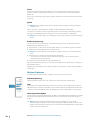 70
70
-
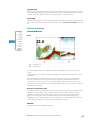 71
71
-
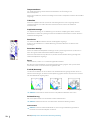 72
72
-
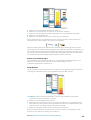 73
73
-
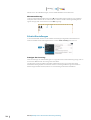 74
74
-
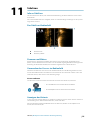 75
75
-
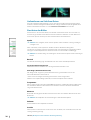 76
76
-
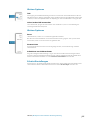 77
77
-
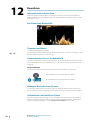 78
78
-
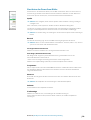 79
79
-
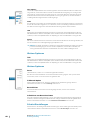 80
80
-
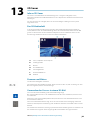 81
81
-
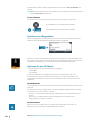 82
82
-
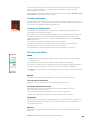 83
83
-
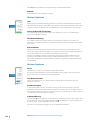 84
84
-
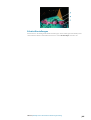 85
85
-
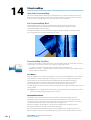 86
86
-
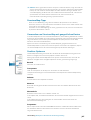 87
87
-
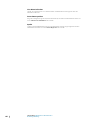 88
88
-
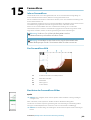 89
89
-
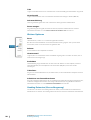 90
90
-
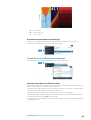 91
91
-
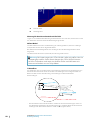 92
92
-
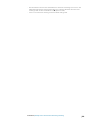 93
93
-
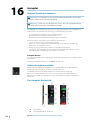 94
94
-
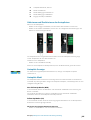 95
95
-
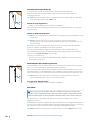 96
96
-
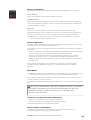 97
97
-
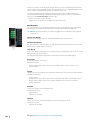 98
98
-
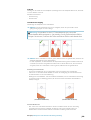 99
99
-
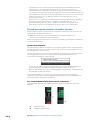 100
100
-
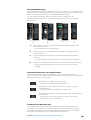 101
101
-
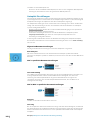 102
102
-
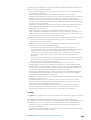 103
103
-
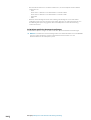 104
104
-
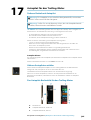 105
105
-
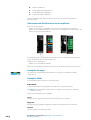 106
106
-
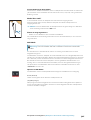 107
107
-
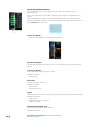 108
108
-
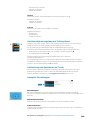 109
109
-
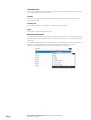 110
110
-
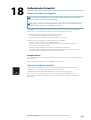 111
111
-
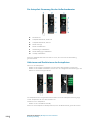 112
112
-
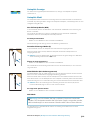 113
113
-
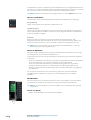 114
114
-
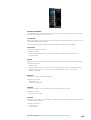 115
115
-
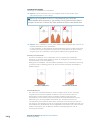 116
116
-
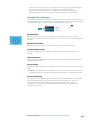 117
117
-
 118
118
-
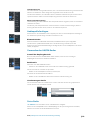 119
119
-
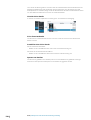 120
120
-
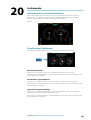 121
121
-
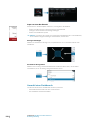 122
122
-
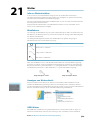 123
123
-
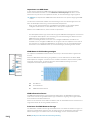 124
124
-
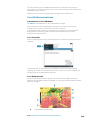 125
125
-
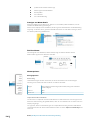 126
126
-
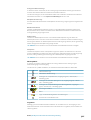 127
127
-
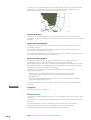 128
128
-
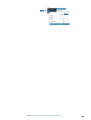 129
129
-
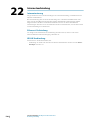 130
130
-
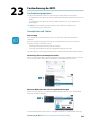 131
131
-
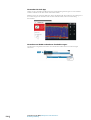 132
132
-
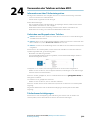 133
133
-
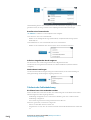 134
134
-
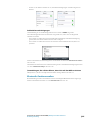 135
135
-
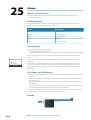 136
136
-
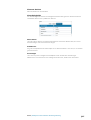 137
137
-
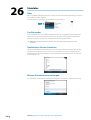 138
138
-
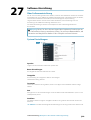 139
139
-
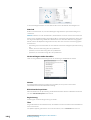 140
140
-
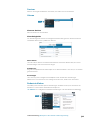 141
141
-
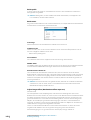 142
142
-
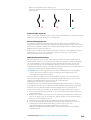 143
143
-
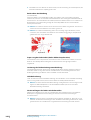 144
144
-
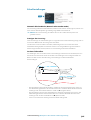 145
145
-
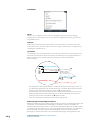 146
146
-
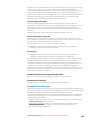 147
147
-
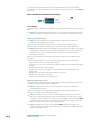 148
148
-
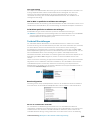 149
149
-
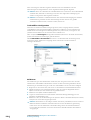 150
150
-
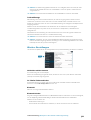 151
151
-
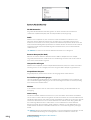 152
152
-
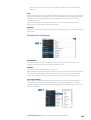 153
153
-
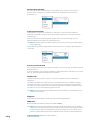 154
154
-
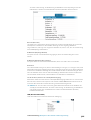 155
155
-
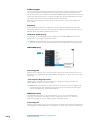 156
156
-
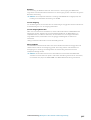 157
157
-
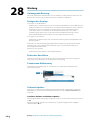 158
158
-
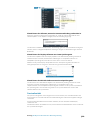 159
159
-
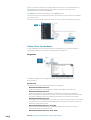 160
160
-
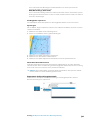 161
161
-
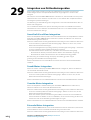 162
162
-
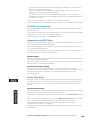 163
163
-
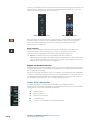 164
164
-
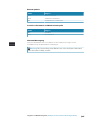 165
165
-
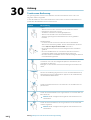 166
166
-
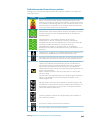 167
167
-
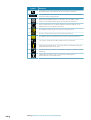 168
168
-
 169
169
-
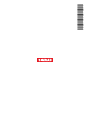 170
170
Simrad IDS Experience-Based Interface Bedienungsanleitung
- Kategorie
- Navigatoren
- Typ
- Bedienungsanleitung
- Dieses Handbuch ist auch geeignet für
Verwandte Papiere
-
Simrad GO XSE/XSR Bedienungsanleitung
-
Simrad Cruise Bedienungsanleitung
-
Simrad IDS Experience-Based Schnellstartanleitung
-
Simrad NSS evo3S Bedienungsanleitung
-
Simrad NSO evo3S Bedienungsanleitung
-
Simrad A2004 Bedienungsanleitung
-
Simrad NSS Bedienungsanleitung
-
Simrad NSO evo3S MPU Bedienungsanleitung
-
Simrad NAC-D Bedienungsanleitung
-
Simrad ForwardScan Benutzerhandbuch
Sonstige Unterlagen
-
Lowrance HDS LIVE Bedienungsanleitung
-
Lowrance Elite Ti² Bedienungsanleitung
-
Lowrance HDS Carbon Bedienungsanleitung
-
Lowrance Elite Ti Bedienungsanleitung
-
Lowrance HOOK²-X Series Bedienungsanleitung
-
Lowrance HDS LIVE Schnellstartanleitung
-
JRC JMR-611 series Benutzerhandbuch
-
Lowrance Elite Ti² Schnellstartanleitung
-
Lowrance Ghost Trolling Motor Bedienungsanleitung
-
BBC Bircher ArtMotion 2 Benutzerhandbuch